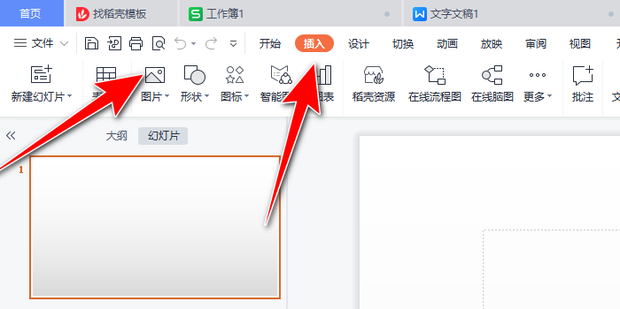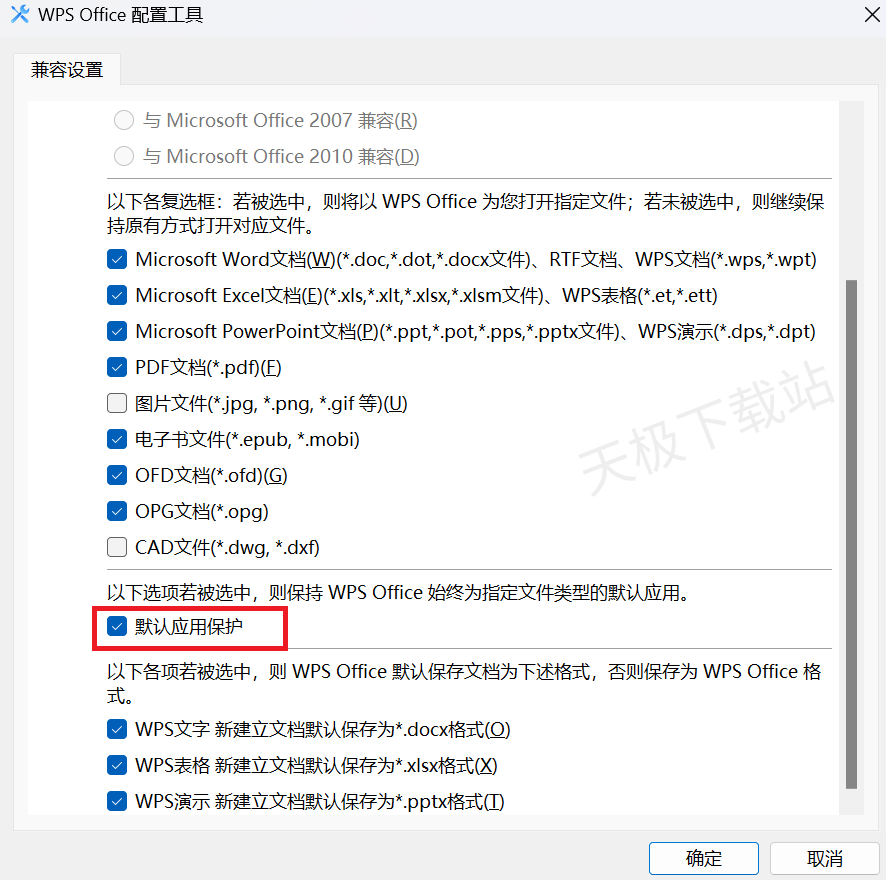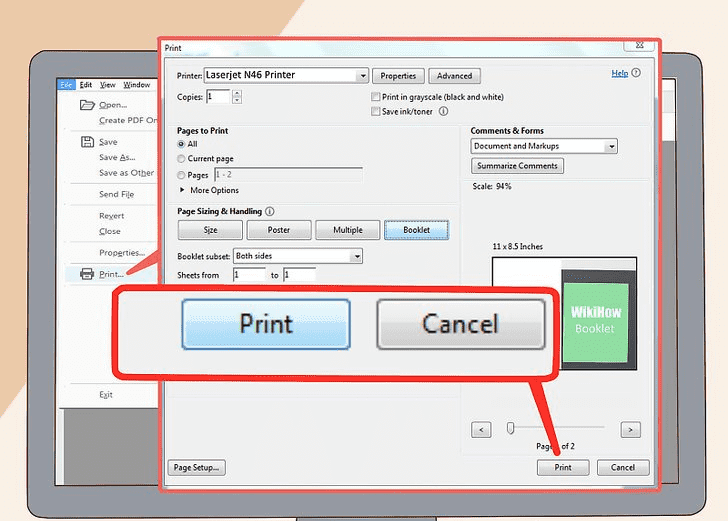在WPS文字处理中,要快速设置段落首行缩进2个字符,最直接的方法是:首先选中需要设置的段落,然后点击鼠标右键,在弹出的菜单中选择“段落(P)…”选项。接着,在弹出的“段落”对话框中,找到“缩进”区域,点击“特殊格式(E)”下方的下拉菜单,选择“首行缩进”,最后在右侧的“度量值(B)”中输入“2”并确保单位是“字符”,点击“确定”即可。这一操作是文档排版中最常用的功能之一,掌握它可以显著提升您的文档处理效率和专业度。
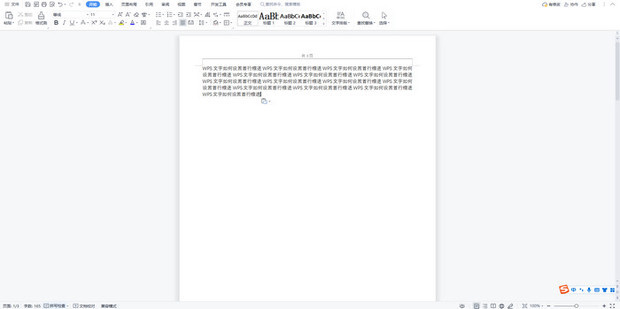
目录
- 最快捷的设置方式:使用标尺调整
- 最精准的设置方法:玩转“段落”对话框
- 如何将首行缩进2字符设为默认格式?
- WPS文档中还有哪些缩进类型?
- 为什么我的WPS首行缩进设置无效?(问题排查)
- 如何在WPS手机版上调整段落缩进?
- 有没有更高效的技巧?格式刷与快捷键
- WPS如何确保与Word文档的缩进格式完美兼容?
- 关于WPS段落缩进的常见问题解答
最快捷的设置方式:使用标尺调整
对于追求效率的用户来说,使用标尺是调整 wps首行缩进2字符 最直观的方式。这个方法非常适合进行快速、可视化的排版调整。在操作之前,请确保您的WPS界面顶部显示了标尺。如果未显示,可以通过点击“视图”选项卡,然后勾选“标尺”来开启它。
标尺开启后,您会看到位于标尺左侧有两个滑块。上方倒三角形的滑块控制首行缩进,下方正三角形的滑块控制悬挂缩进,而最下方的矩形滑块则控制左缩进。您只需将光标定位在目标段落内,然后用鼠标按住并拖动最上方的倒三角形滑块,向右移动到标尺上数字“2”的位置,即可快速完成首行缩进2个字符的设置。这种方法的优点是即时生效,所见即所得,非常方便。
最精准的设置方法:玩转“段落”对话框
虽然使用标尺很方便,但如果需要进行精确到数值的设置,或者对多个段落进行统一格式化,“段落”对话框无疑是最佳选择。它提供了全面且精确的控制选项,确保您的文档格式分毫不差。
WPS Windows/Linux 版操作步骤
在WPS的Windows或Linux版本中,操作步骤非常标准化,易于掌握。以下是详细流程:
1. 选中段落:首先,使用鼠标选中您希望应用格式的一个或多个段落。如果想对全文生效,可以使用快捷键 `Ctrl + A` 全选。
2. 打开对话框:在选中的文本上单击鼠标右键,从上下文菜单中选择“段落(P)…”。或者,您也可以在“开始”选项卡中找到“段落”功能区,点击右下角的小箭头图标,同样可以打开“段落”设置窗口。
3. 进行设置:在“段落”对话框的“缩进和间距”选项卡中,找到“缩进”部分。在“特殊格式(E)”的下拉菜单里选择“首行缩进”。随后,在右侧的“度量值(B)”输入框中填入数字“2”。请务必确认单位是“字符”。
4. 应用更改:点击“确定”按钮,您选中的段落就会立即应用首行缩进2字符的格式。
WPS for Mac 用户的专属指南
对于使用 WPS for Mac 的用户,界面设计遵循macOS的风格,但核心功能逻辑保持一致。其简洁直观的界面让格式设置变得轻而易举。
操作上,您同样是先选中需要调整的文本。接着,在屏幕顶部的菜单栏中选择“格式” -> “段落…”,或者使用右键菜单。在弹出的段落设置面板中,找到“缩进”相关选项,在“特殊”或“Special”下拉菜单中选择“首行”或“First Line”,并设置度量值为“2 字符”。WPS for Mac 强大的兼容性和原生般的流畅体验,确保了无论是处理个人文档还是商业报告,都能高效完成,保持专业的排版标准。
如何将首行缩进2字符设为默认格式?
每次新建文档都要重新设置首行缩进,这无疑是繁琐的。您可以将这个格式设置为默认值,让所有新创建的文档自动应用该格式。这能极大地节省您的时间和精力。
具体操作是在“段落”对话框完成设置后,不要急于点击“确定”。注意看对话框左下角,有一个“设为默认值(D)”按钮。点击它,系统会弹出一个确认提示,询问您是希望“仅应用于此文档”还是“基于 Normal 模板的所有文档”。选择后者并确认,此后您通过WPS新建的所有文档,其正文样式都会默认带有首行缩进2字符的格式,一劳永逸。
WPS文档中还有哪些缩进类型?
除了最常用的首行缩进,WPS还提供了其他几种缩进方式,了解它们可以帮助您应对更复杂的排版需求。以下是几种关键的缩进类型及其用途。
首行缩进 vs. 悬挂缩进
这两种是“特殊格式”中最常见的选项。它们的区别非常明显,适用于不同的排版场景。
| 缩进类型 | 效果描述 | 常见用途 |
|---|---|---|
| 首行缩进 | 段落的第一行向内缩进,其余行保持不变。 | 标准文章、报告、小说的正文排版,符合中文阅读习惯。 |
| 悬挂缩进 | 段落的第一行保持不变,其余所有行向内缩进。 | 参考文献列表、项目符号列表、带编号的条款说明。 |
左缩进与右缩进的作用
左缩进和右缩进则更为强大,它们控制的是整个段落相对于页面边距的位置。左缩进是将整个段落从左侧向内移动,而右缩进则是从右侧向内移动。这两种缩进通常用于在文档中突出显示特定内容,例如引言、代码块、注释或者法律文书中的特定条款,通过改变段落的整体边距,使其在视觉上与周围的常规文本区分开来。
为什么我的WPS首行缩进设置无效?(问题排查)
有时候,即便是按照正确的步骤操作,也可能遇到设置不生效或效果不符合预期的情况。这通常是由一些细节设置问题导致的,以下是两个最常见的问题及其解决方案。
问题一:缩进单位不是“字符”而是“厘米”
最常见的问题是,您在“段落”对话框中设置缩进时,发现度量值的单位是“厘米(cm)”或“磅(pt)”,而不是我们习惯的“字符”。这会导致缩进距离难以掌控。要解决这个问题,您需要更改WPS的全局设置。
请点击WPS程序左上角的“文件”或WPS图标,进入“选项”设置。在“选项”窗口中,切换到“常规与保存”选项卡,在右侧找到并勾选“为段落缩进和段落间距设置字符单位”这个选项。保存设置后,再次打开“段落”对话框,单位就会变回“字符”了。
问题二:样式冲突或格式覆盖
如果您发现对某段落的缩进设置不起作用,很可能是该段落应用了某个特定的“样式”,而这个样式的优先级高于您手动进行的格式调整。例如,标题样式通常不带首行缩进。请检查“开始”选项卡中的“样式”区域,看看当前段落是否被赋予了非“正文”的样式。您可以尝试将其改回“正文”样式,或者直接修改您正在使用的样式本身的段落格式,这样更为彻底。
如何在WPS手机版上调整段落缩进?
在移动办公日益普及的今天,WPS移动版(支持iOS和Android)也提供了强大的编辑功能。在手机上设置首行缩进同样简单。打开文档后,双击进入编辑模式,选中您要修改的段落。接着,在底部工具栏中找到“开始”菜单,向左滑动工具栏,找到“段落”选项并点击。在弹出的段落设置界面中,您就可以找到“特殊格式”,并选择“首行缩进”及相应的度量值了。
有没有更高效的技巧?格式刷与快捷键
当您需要将一个已经设置好格式的段落样式应用到文档的其他部分时,格式刷是您的得力助手。先将光标放在已设置好首行缩进的段落中,然后双击“开始”选项卡上的“格式刷”图标。此时,您的光标会变成一个刷子形状,用它去点击或拖选其他需要统一格式的段落即可。双击格式刷可以实现连续多次使用,非常高效。
对于快捷键爱好者,虽然WPS没有直接设置首行缩进的默认快捷键,但您可以通过增加段落左侧缩进的快捷键 `Ctrl + M` 来辅助排版。更高级的用户还可以通过宏或自定义快捷键的方式,为“段落”设置命令绑定一个自己习惯的快捷键组合,进一步提升工作流效率。
WPS如何确保与Word文档的缩进格式完美兼容?
在跨平台办公中,文档的兼容性至关重要。WPS Office 在设计之初就将与Microsoft Office格式的高度兼容性作为核心目标。无论是您在WPS中设置的首行缩进、悬挂缩进还是段落间距,当文件以 `.docx` 格式保存并用Microsoft Word打开时,其排版格式都能得到精准保留,反之亦然。这意味着您无需担心与使用Word的同事或客户协作时出现格式错乱的问题,确保了专业文档的无缝流转和一致性。这正是WPS受到全球亿万用户信赖的关键原因之一。
关于WPS段落缩进的常见问题解答
这里整理了一些用户在设置WPS段落缩进时经常遇到的疑问,并提供简明的解答。
如何取消已设置的首行缩进?
取消首行缩进非常简单。只需再次进入“段落”对话框,在“特殊格式”的下拉菜单中选择“(无)”,然后点击“确定”即可。或者,您也可以使用标尺,将顶部的倒三角滑块拖回到最左侧的零点位置。
我可以将首行缩进设置为3字符或其他数值吗?
当然可以。WPS的缩进设置非常灵活。在“段落”对话框的“度量值”输入框中,您可以输入任何您需要的数值,比如1.5、3、4等,单位可以是“字符”,也可以是“厘米”或其他单位。这让您能够根据不同的排版规范(如公文、论文等)进行自由调整,满足多样化的格式需求。